一、访问office.com/setup并登录账户,下载setup.exe安装程序;二、输入25位产品密钥激活授权;三、通过VLSC获取离线包并以管理员身份运行安装;四、使用Microsoft 365启动器自动部署应用。
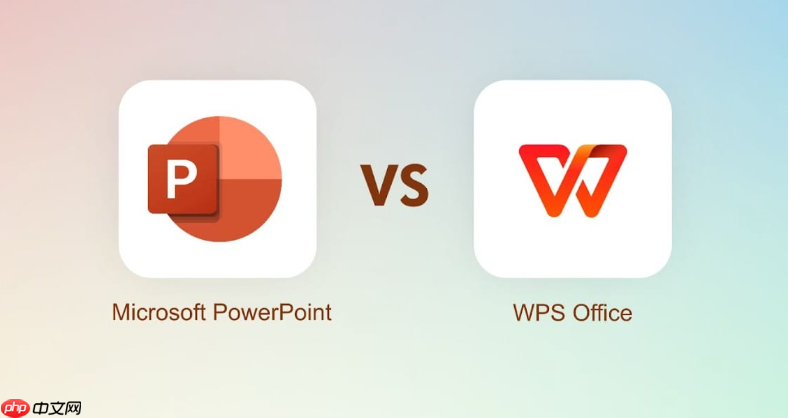
如果您尝试在电脑上使用Office软件,但尚未完成安装,则需要按照正确的流程进行操作。以下是完成Office安装的具体步骤:
从微软官方网站获取安装工具是最安全可靠的方式,可避免第三方修改或捆绑恶意软件。该方法适用于Windows和Mac系统。
2、输入与Microsoft账户关联的电子邮件地址并登录。
3、选择要安装的Office版本(如Office 365、Office 2021等)。
4、点击“安装”按钮,下载名为setup.exe的小型安装引导程序。
5、等待下载完成后,双击运行该文件开始安装过程。
若您已购买零售版或家庭版Office套件,需输入产品密钥以验证授权信息,并绑定到个人账户。
1、访问setup.office.com并登录Microsoft账户。
2、在提示页面输入25位的产品密钥(格式为XXXXX-XXXXX-XXXXX-XXXXX-XXXXX)。
3、系统验证后会将许可证关联至您的账户。
4、按照屏幕指示完成平台选择(Windows或Mac)并下载安装包。
5、运行安装程序,等待组件自动部署完毕。
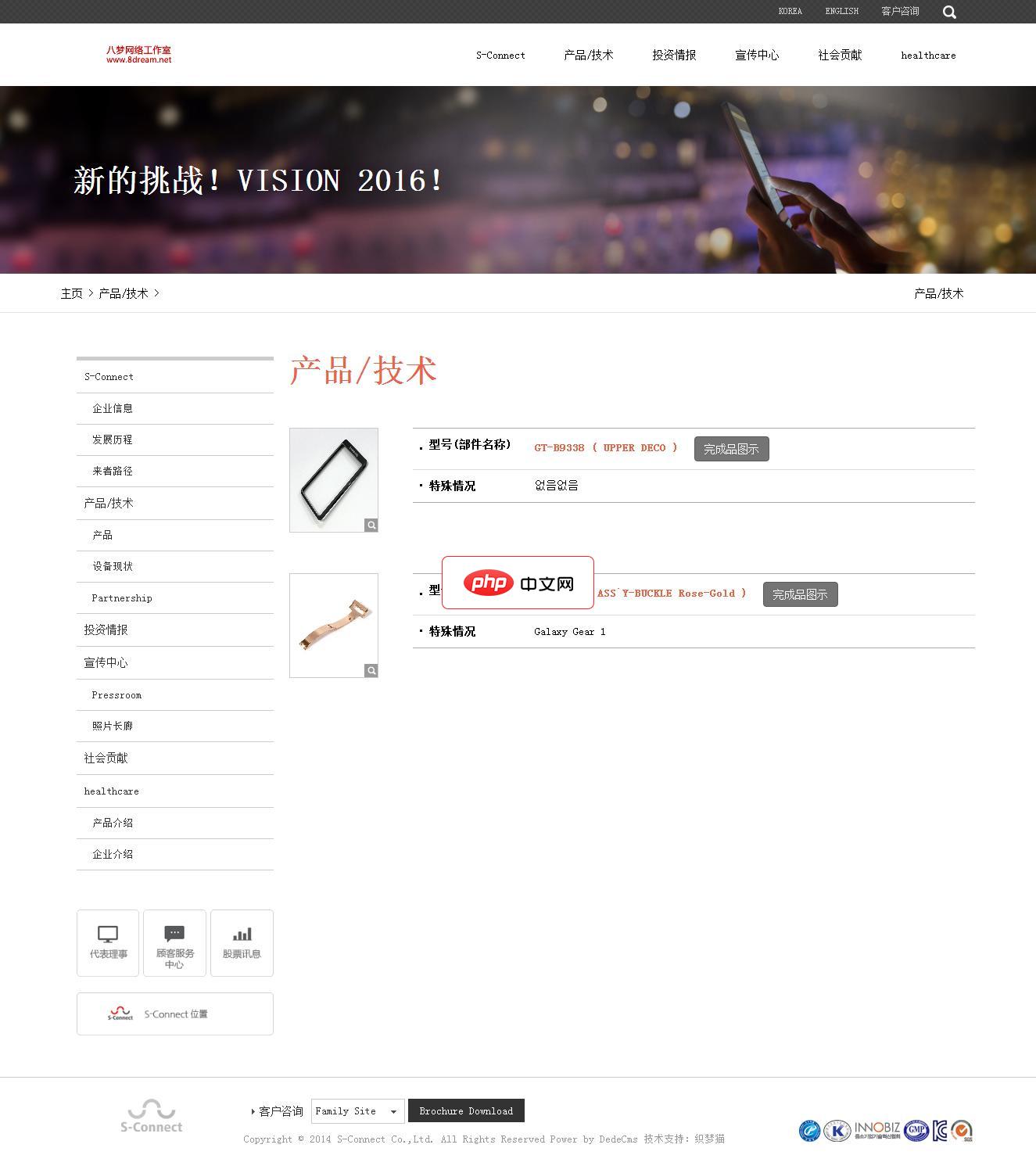
电子手机配件网站源码是一个响应式的织梦网站模板,软件兼容主流浏览器,且可以在PC端和手机端中进行浏览。模板包含安装说明,并包含测试数据。本模板基于DEDECms 5.7 UTF-8设计,需要GBK版本的请自己转换。模板安装方法:1、下载最新的织梦dedecms5.7 UTF-8版本。2、解压下载的织梦安装包,得到docs和uploads两个文件夹,请将uploads里面的所有文件和文件夹上传到你的
 0
0

适用于网络环境受限或需批量部署的场景,可通过ISO镜像或完整离线包进行本地安装。
1、登录Microsoft VLSC(批量许可服务中心)或官方离线下载页面。
2、选择对应语言、架构(32位或64位)及版本的离线安装包。
3、下载完成后解压ISO文件或执行setup.exe。
4、以管理员身份运行安装程序,避免权限不足导致失败。
5、根据向导选择安装路径和组件(Word、Excel、PowerPoint等),然后开始安装。
对于订阅了Microsoft 365服务的用户,系统自带的应用管理器可直接推送最新版Office套件。
1、点击Windows开始菜单,查找“Microsoft 365”应用启动器。
2、打开程序后使用已订阅的账户登录。
3、在主界面点击“安装Office”按钮。
4、后台将自动下载并配置最新版本的Word、Excel、Outlook等应用。
5、安装完成后可在开始菜单中查看已安装的Office应用程序。
以上就是如何安装office_Office软件安装流程方法的详细内容,更多请关注php中文网其它相关文章!

全网最新最细最实用WPS零基础入门到精通全套教程!带你真正掌握WPS办公! 内含Excel基础操作、函数设计、数据透视表等




Copyright 2014-2025 https://www.php.cn/ All Rights Reserved | php.cn | 湘ICP备2023035733号